Publicité
 Hier, à mon retour d'un voyage à Washington, j'ai réalisé à quel point je dépendais de la navigation GPS pour mon téléphone Android. Non seulement cela m'a empêché de succomber aux rebondissements des rues de la ville de DC, mais cela nous a aidés à naviguer vers tous les musées et monuments pendant que nous marchions dans la région de la capitale.
Hier, à mon retour d'un voyage à Washington, j'ai réalisé à quel point je dépendais de la navigation GPS pour mon téléphone Android. Non seulement cela m'a empêché de succomber aux rebondissements des rues de la ville de DC, mais cela nous a aidés à naviguer vers tous les musées et monuments pendant que nous marchions dans la région de la capitale.
Pendant des années, j'ai voulu acheter une de ces unités GPS de voiture chères, mais je n'ai jamais réussi à en acheter une. Au final, ma procrastination s'est avérée être une très bonne chose, car finalement le téléphone Android que j'ai reçu pour Noël a couvert cette base. En effet, Google Maps pour Android comprend désormais Google Maps Navigation, un système de navigation étape par étape génial qui fonctionne aussi bien ou mieux que certaines des meilleures unités GPS disponibles.
Cela fonctionne un peu comme la version précédente de Google Maps avec GPS, que je écrit précédemment Google Maps ajoute le suivi GPS aux téléphones mobiles Lire la suite
Cependant, la navigation GPS de Google Maps pour Android superpose vos informations de localisation GPS sur les cartes GPS dans un affichage détaillé en temps réel. Lorsque vous entrez en «mode de navigation», la carte effectue un zoom sur le type de mode de cartographie en temps réel que vous vous attendez à voir sur un appareil GPS. À l'approche des virages ou des intersections, l'unité répertorie l'itinéraire à suivre et la distance jusqu'au prochain virage. Le système est même activé par la voix (avec une voix masculine ou féminine) activez cette option.
De Google Maps à Google Navigation
Sur votre téléphone Android compatible GPS, vous avez toujours eu la possibilité d'accéder à "Ma position"Pour un point bleu clignotant qui indique où vous êtes. Cette capacité intègre le flux de données Internet mobile avec les coordonnées de localisation GPS. Google Maps utilise votre connexion Internet mobile pour dessiner la carte sous-jacente, avec ses rues et ses emplacements. Il se tourne ensuite vers les coordonnées GPS de votre téléphone pour intégrer votre position au-dessus de cette carte.
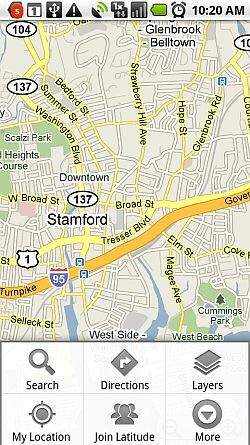
Dans Google Maps, vous pouvez toujours voir ce petit point de localisation bleu, en fonction de votre position GPS ou tour cellulaire triangulée "meilleure estimation" (si le GPS n'est pas activé) en appuyant sur le bouton "Ma position" dans Google Plans. Cependant, que se passe-t-il si vous disposez d'un support de tableau de bord pour votre PDA Android mobile et que vous souhaitez l'utiliser pour des instructions détaillées? Eh bien, maintenant que Google a intégré la navigation dans Google Maps, il ne vous reste plus qu'à appuyer sur le bouton "instructions" bouton.
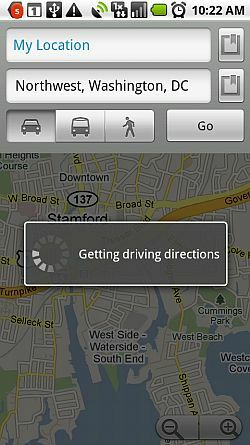
En règle générale, vous voudrez savoir comment vous rendre de l'endroit où vous vous trouvez à un autre endroit. Pour cette raison, le premier champ est généralement défini par défaut sur "Ma position. " Vous pouvez taper l'adresse exacte où vous voulez aller, ou vous pouvez effectuer une recherche sur Internet pour l'emplacement en appuyant sur le petit bouton "Rechercher" à droite du champ. Sélectionnez si vous voulez le meilleur itinéraire en voiture, en métro ou à pied, puis appuyez sur "Aller.”
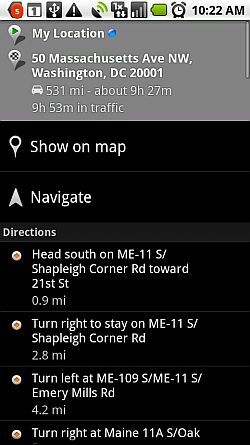
En utilisant les informations que vous avez fournies, Google Maps établit le trajet en voiture, en métro ou à pied le plus rapide compte tenu de votre position actuelle. Chacun des éléments sous le "instructions"En-tête" est une étape unique dans l'ensemble de vos instructions détaillées pour tout le trajet. En haut, vous trouverez la distance totale du trajet et le temps de trajet estimé pour la conduite standard ainsi que le temps estimé que cela devrait prendre avec des retards de circulation moyens. Soit dit en passant, j'ai constaté que les estimations du temps de conduite sont étrangement précises, presque jusqu'à la minute exacte dans certains cas lorsqu'il n'y a pas de retards importants en cours de route.
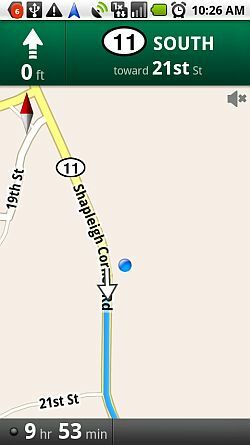
Votre fenêtre de navigation apparaît comme illustré ci-dessus pendant que vous conduisez. Actuellement, mon téléphone est déconnecté, donc l'affichage est vertical, mais lorsque vous montez votre téléphone dans une station d'accueil de tableau de bord, il apparaîtra exactement comme ci-dessus mais dans la vue horizontale. Un point bleu identifie votre position actuelle et se transforme en flèche lorsque vous êtes en mouvement, indiquant votre direction de déplacement actuelle. L'écran de navigation met en surbrillance votre itinéraire en bleu. En haut de la fenêtre, vous trouverez l'intersection ou le virage suivant dans votre plan d'itinéraire, ainsi que la distance jusqu'à ce tournant. Au bas de la fenêtre, vous trouverez le temps de trajet estimé restant jusqu'à votre destination.
Vous voyez le petit point noir à côté de l'estimation «9 h»? Cette mise à jour est basée sur les informations de trafic disponibles. En d'autres termes, une bonne circulation signifie que vous obtenez un feu vert. Lorsque vous vous trouvez dans une zone de circulation lente ou arrêtée, cet indicateur change de couleur pour indiquer que vous êtes entré dans une zone de trafic susceptible de modifier votre heure d'arrivée estimée. Si vous touchez l'indicateur, l'affichage passe à la vue «trafic».
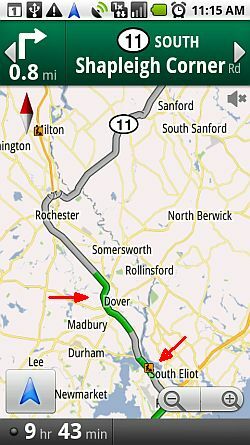
Cette vue est en fait extrêmement utile. Pour les centres de population plus élevés comme les petites et grandes villes, les informations sur le trafic sont généralement disponibles. Pour ces zones, l'état du trafic actuel se reflète sur la carte du trafic avec des bandes de route vertes, ambrées ou rouges. S'ils sont disponibles, il existe également peu d'indicateurs reflétant les zones de construction. Si une bande de route sur cet écran est rouge, vous pourriez gagner beaucoup de temps sur votre trajet en essayant de localiser un itinéraire alternatif autour de cette zone de circulation arrêtée / ralentie.
Vous voulez encore plus d'informations superposées sur votre carte? Cliquez simplement sur le bouton de menu et sélectionnez "Couches. " C'est ici que vous pouvez ajouter de nombreuses informations importantes à votre carte, ou basculer vers un autre mode d'affichage tel que la vue Satellite ou Trafic.
![Utiliser la navigation Google Maps pour le GPS pas à pas [Android] gnavigate5](/f/d44c745e594ef6c886099fc99f41cef6.jpg)
Si vous détestez vraiment vous inquiéter de savoir où se trouve le prochain endroit où acheter du gaz ou de la nourriture, activez simplement le "Les stations-service" et "Restaurants", Et ces emplacements s'afficheront sur votre écran de navigation avec leurs symboles correspondants.
![Utiliser la navigation Google Maps pour le GPS pas à pas [Android] gnavigate6](/f/7d32a928982cd94b80451e6427953485.jpg)
Une fois que j'ai activé la couche restaurants, vous pouvez voir ci-dessus que la carte affiche les lieux locaux avec un symbole de fourchette / cuillère. Dans la carte ci-dessus, j'ai le choix d'un endroit pour manger juste le long de l'autoroute, ou je peux choisir de voyager un peu hors des sentiers battus pour aller dans un restaurant sur l'eau. La plupart des voyageurs n'auraient aucune idée qu'il existe un autre endroit pour manger et, comme tout le monde, vous devrez combattre la foule. Mais avec Google Maps Navigation, vous obtenez un aperçu supplémentaire de ce type de lieux cachés partout où vous voyagez.
Si vous êtes le type de personne le plus textuel et que vous souhaitez simplement savoir quel numéro d'itinéraire rechercher et dans quelle direction tourner, vous pouvez sélectionner "Plus"Dans le menu et cliquez sur"Liste des directions.”
![Utiliser la navigation Google Maps pour le GPS pas à pas [Android] gnavigate7](/f/22c8cfb7a8a3724708cba09e60bf32d5.jpg)
Ce mode d'affichage vous montre la distance et le temps jusqu'à la destination, ainsi que toutes les directions virage par virage avec votre virage à venir surligné en vert. Dans ce mode, il n'y a pas de graphiques ou d'indicateurs pour vous dérouter - il suffit de jeter un coup d'œil aux informations sur le virage et l'itinéraire à venir et d'effectuer les virages au besoin. La fenêtre se mettra à jour avec votre nouvel état lorsque vous conduirez, vous saurez donc toujours où vous tourner.
J'utilise maintenant la navigation Google Maps comme mon fidèle guide, peu importe où nous voyageons. Il a fonctionné pendant les 10 heures de route au cours de notre récent voyage, et il m'a guidé en toute sécurité certaines des situations de circulation les plus extrêmes et les plus difficiles dans des endroits comme Washington DC et New York. Il fonctionne aussi bien ou mieux que la plupart des systèmes de navigation GPS les plus chers du marché - et surtout, il est gratuit!
Avez-vous déjà utilisé la navigation Google Maps? Qu'est-ce que tu en penses? Souhaitez-vous suggérer des améliorations? Partagez vos pensées dans la section des commentaires ci-dessous.
Ryan est titulaire d'un BSc en génie électrique. Il a travaillé 13 ans dans l'ingénierie d'automatisation, 5 ans dans l'informatique et est maintenant ingénieur d'applications. Ancien rédacteur en chef de MakeUseOf, il a pris la parole lors de conférences nationales sur la visualisation des données et a été présenté à la télévision et à la radio nationales.